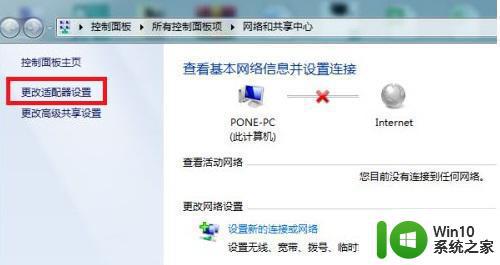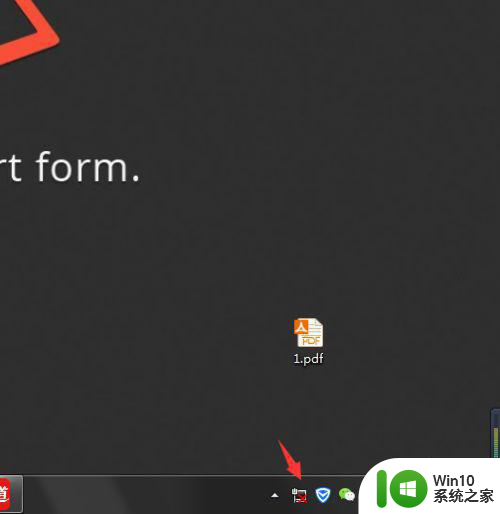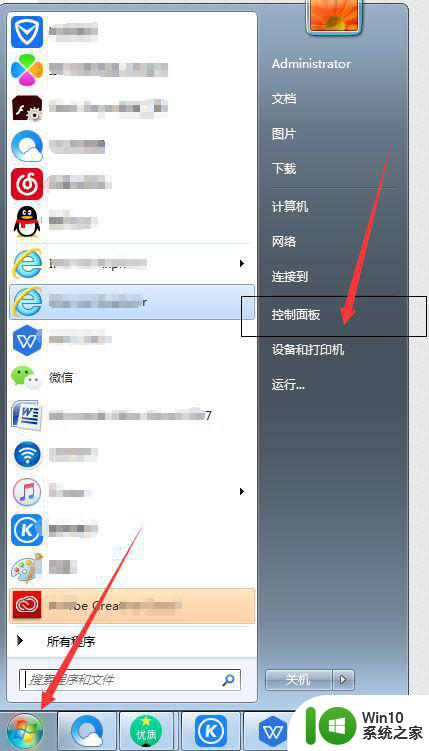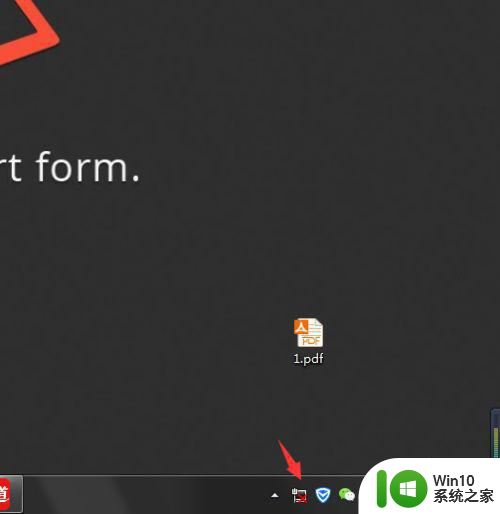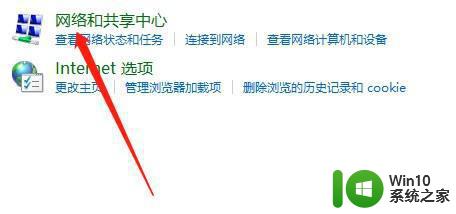win7网络连接出现红叉怎么办 win7网络连接出现红叉如何修复
更新时间:2023-07-05 10:02:03作者:zheng
有些用户在使用win7电脑的时候发现电脑无法连接网络,任务栏的网络图标有一个红叉,这该怎么办呢?今天小编教大家win7网络连接出现红叉怎么办,操作很简单,大家跟着我的方法来操作吧。
具体方法:
第一步:右击网络连接图标。如下图:
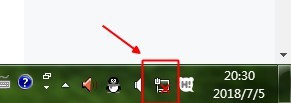
第二步:在出来的右键菜单中选择“打开网络和共享中心“,如下图:
第三步:此时打开网络和共享中心对话框,在查看基本网络信息并设置连接中我们可以看到有一个红色的叉,单击此叉。如下图:
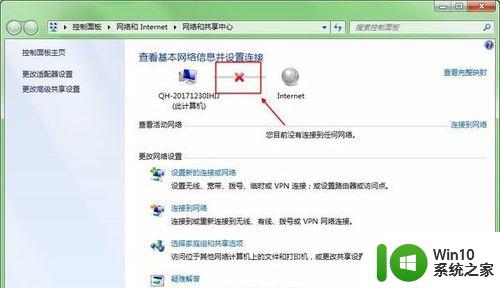
第四步:系统会出现windows网络诊断进度窗口,表示系统正在对网络设置进行自己修复。此时我们等待它自动修复完成。如下图:
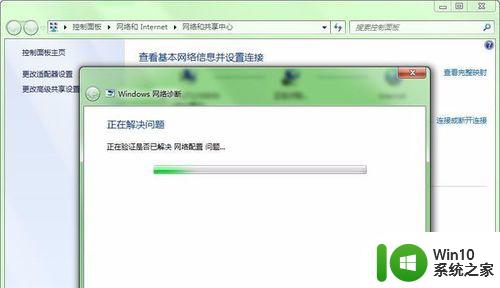
第五步:几分钟过后修复完毕,出现修复结果对话框。提示“已修复”。点击关闭,网络恢复正常,现在可以正常上网了。如下图:
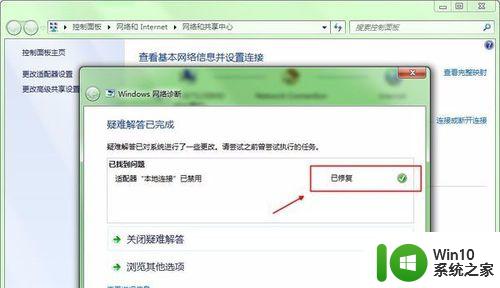
以上就是win7网络连接出现红叉怎么办的全部内容,有遇到相同问题的用户可参考本文中介绍的步骤来进行修复,希望能够对大家有所帮助。